
Kako konfigurirati Asus RT-G32 usmerjevalnik sami. Ta model smo dobili po branju članka v reviji Computer Bild št. 25. novembra 2011, usmerjevalnik pravzaprav pravi dobro, vendar so bile težave pri njegovem povezovanju. Imamo dva računalnika: stacionarno sistemsko enoto in prenosnik. Želimo, da imata oba stroja dostop do interneta. Lokalni internetni kabel priključimo na vrata WAN na usmerjevalniku, nato z omrežnim kablom povežemo LAN vrata usmerjevalnika in preprost računalnik, na njem se takoj pojavi internet. Nato pojdite na nastavitve brezžičnega omrežja usmerjevalnika in ga povežite s prenosnikom prek Wi-Fi-ja, vendar se ne zgodi nič. Imamo internetnega ponudnika, Beeline, tam so poklicali in odgovorili so, da ne delajo s tem modelom, svetovali so nam, da se obrnemo na Asusovo tehnično podporo, najzanimivejše je bilo, da so prišli tja, odgovor pa je bil: "Pokličite svojega ponudnika v Beeline, saj samo oni lahko rečejo natančne nastavitve našega usmerjevalnika. " Poklicali smo nazaj v Beeline, kjer so nam svetovali, naj zamenjamo usmerjevalnik, v drugega in nam poslali seznam naprav, s katerimi delajo prek SMS-a, Asus, mimogrede, je tudi tam, ampak drugačen model. Kaj storiti? Eugene.
Kako konfigurirati usmerjevalnik Asus RT-G32
Če želite, prijatelji, lahko konfigurirate katerega koli usmerjevalnika, saj vsi delujejo po istem principu, če pa ne želite, da se z nastavitvami zanima, potem seveda lahko pokličete svojega ponudnika in obvestite o svojih namenih nakupa usmerjevalnika. Če vzamete za primer Beeline, bodo vedno imeli tako poceni modele kot tudi blagovne znamke, seveda pa bodo zagotovo pomagali pri nastavitvah, imeli so dobro tehnično podporo in pred prazniki so popusti. No, z vami smo, pomagajmo konfigurirajte usmerjevalnik Asus RT-G32 do našega bralca. In pomagali bomo človeku, pridobljene izkušnje pa nam ne bodo škodile.
Mimogrede, imamo tri nove članke: nastavitev usmerjevalnika D-Link DIR-300 NRU, nastavitev usmerjevalnika ASUS RT-N10P in kako nastaviti usmerjevalnik DIR-615 D-link in D-Link DIR-300 / A / D1A, lahko preberete.

Tega modela usmerjevalnikov v našem podjetju nismo imeli, za en dan sem ga moral vzeti od naših lahkomiselnih sosedov, prišel sem domov in se odločil, da vse preverim sam, mimogrede je tudi moj ponudnik. Kot ponavadi začnimo od samega začetka, da konfiguriramo usmerjevalnik Asus RT-G32, naredimo vse pravilno.
- Najprej: lokalni internetni kabel, ki ga izvaja ponudnik, na usmerjevalniku povežemo z usmerjevalnikom in stacionarnim računalnikom, z omrežnim kablom prek vrat LAN povežemo, nato pa na osebnem računalniku nastavimo dostop do interneta.
- Drugič: v oblikovano omrežje Wi-Fi povežemo prenosnik, telefon in tako naprej.
- Če naredite nekaj narobe, je na fotografiji viden gumb za ponastavitev, ga pritisnite in zadržite nekaj sekund, usmerjevalnik bo ponastavil nastavitve na tovarniške nastavitve, nato lahko začnete znova.
 Pojdite na nastavitve usmerjevalnika. Vtipkamo v naslovno vrstico katerega koli brskalnika: Opera, Chrome, Mozilla, Internet Explorer "192.168.1.1" in pritisnemo Enter. Nato vnesite standardno prijavo za vse Asusove usmerjevalnike: admin in geslo: admin.
Pojdite na nastavitve usmerjevalnika. Vtipkamo v naslovno vrstico katerega koli brskalnika: Opera, Chrome, Mozilla, Internet Explorer "192.168.1.1" in pritisnemo Enter. Nato vnesite standardno prijavo za vse Asusove usmerjevalnike: admin in geslo: admin.
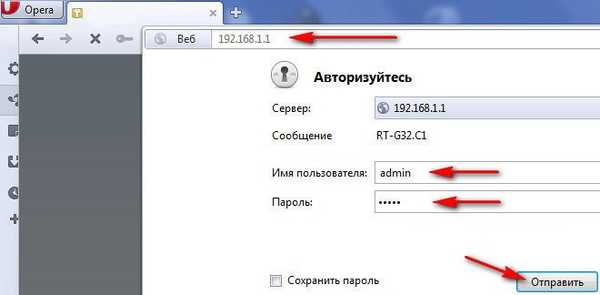
Pojavi se glavno okno z nastavitvami usmerjevalnika Asus RT-G32. Najprej konfiguriramo dostop do interneta prek usmerjevalnika na preprostem računalniku. Gremo v nastavitve WAN, tukaj je pravzaprav veliko odvisno od vašega ponudnika.
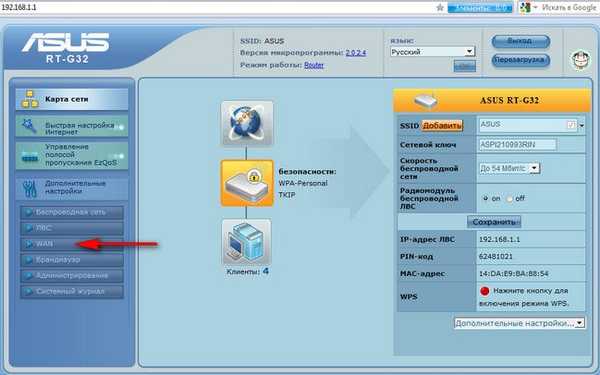
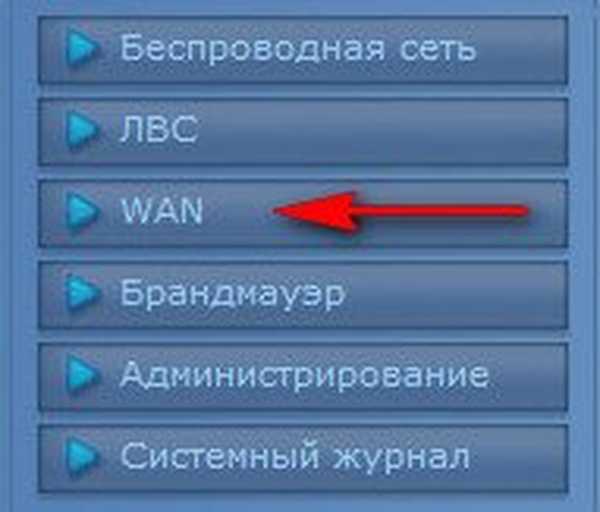
Vrsta WAN povezave, ki jo imam, je L2TP, razlagam, zakaj.
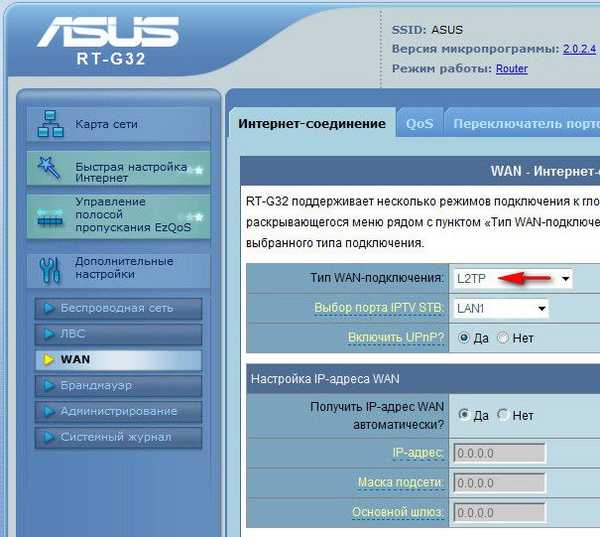
Če se z internetom povežete s tehnologijo VPN in lahko to ugotovite v lastnostih povezave Start-Control Panel-Network in Internet-Network and Sharing Center -Spremeni nastavitve adapterja,
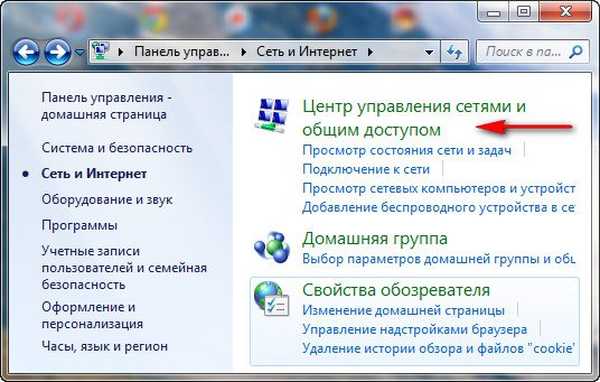

nato gremo v povezovalne lastnosti ponudnika, v mojem primeru Beeline, potrebujemo zavihek Varnost in tukaj vidimo tip VPN, imamo L2TP. Torej v nastavitvah WAN našega usmerjevalnika podajte L2TP.
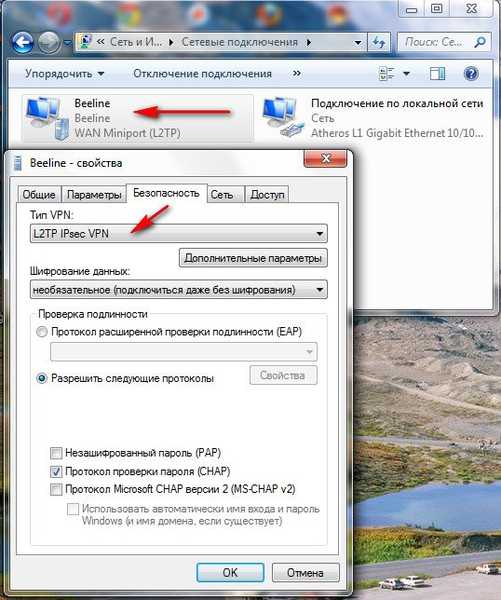
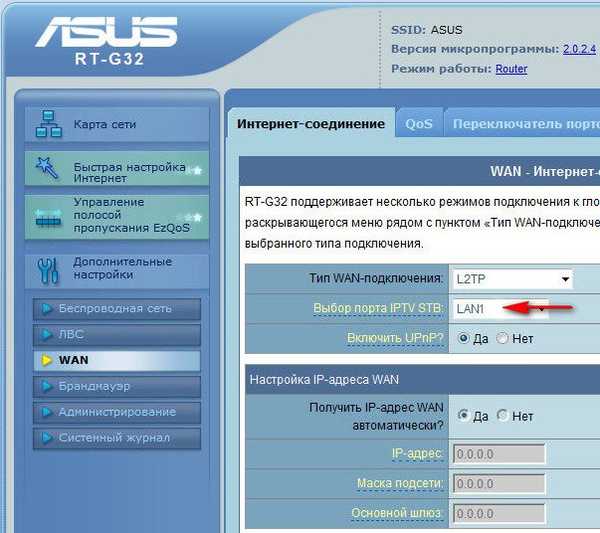 Pozor, vsi, ki imajo usmerjevalnik v teku, so v fazi Končano !!! V polje za izbiro vrat IPTV STV vstavite NONE - to je vrata za določitev sprejemnika. Ker ni povezan, program usmerjevalnika visi, dokler ni ponastavljen. Računalniški kabel je mogoče povezati s katerim koli pristaniščem, ne glede na ta parameter!!!!
Pozor, vsi, ki imajo usmerjevalnik v teku, so v fazi Končano !!! V polje za izbiro vrat IPTV STV vstavite NONE - to je vrata za določitev sprejemnika. Ker ni povezan, program usmerjevalnika visi, dokler ni ponastavljen. Računalniški kabel je mogoče povezati s katerim koli pristaniščem, ne glede na ta parameter!!!! 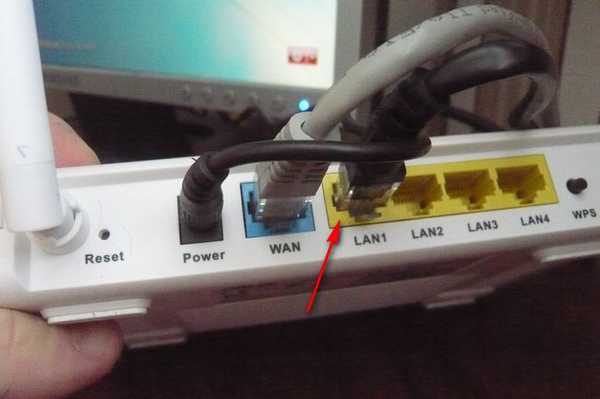
Ali želite samodejno konfigurirati IP naslov WAN? Spet gremo v center za omrežje in skupno rabo in si ogledamo lastnosti lokalne povezave. V mojem primeru samodejno.
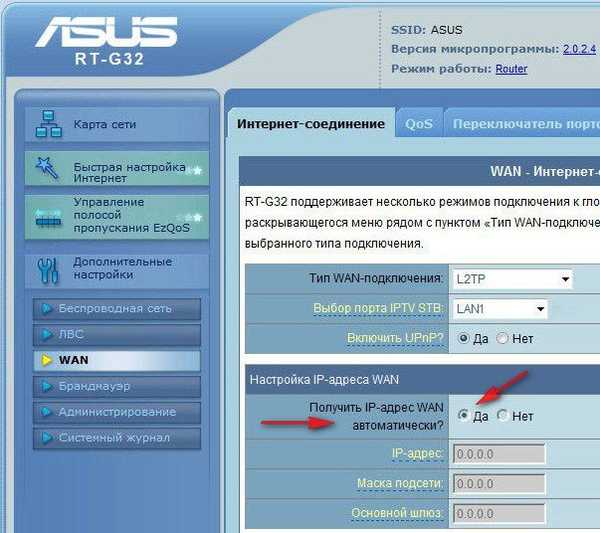
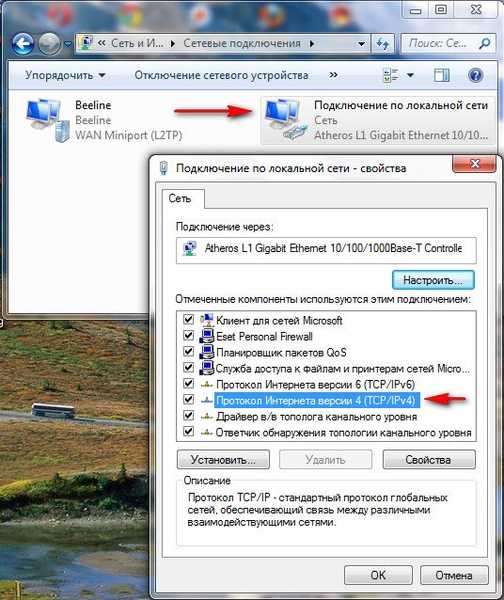
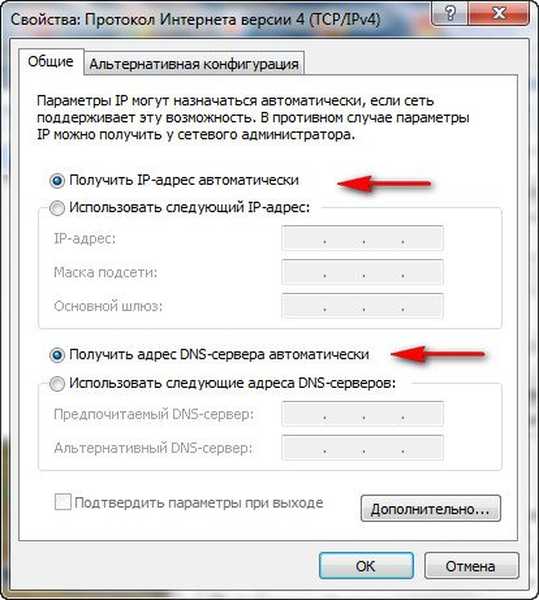
Nato vnesite uporabniško ime in geslo Beeline ali ponudnika, no, verjetno že lahko.
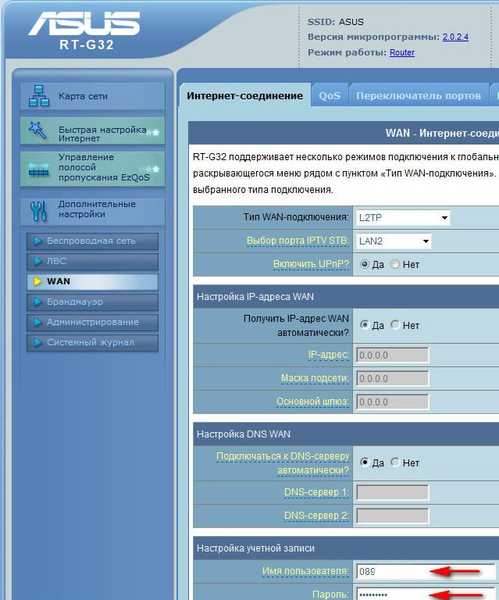
Prav tako si ogledujemo strežnik Heart Beat PPTP / L2TP (VPN) v lastnostih povezave našega ponudnika, na primer tp.internet.beeline.ru. Kliknite gumb Uporabi in internet se bo pojavil na namiznem računalniku.
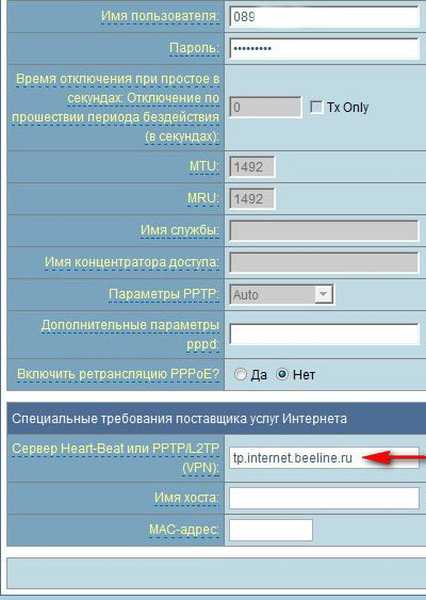
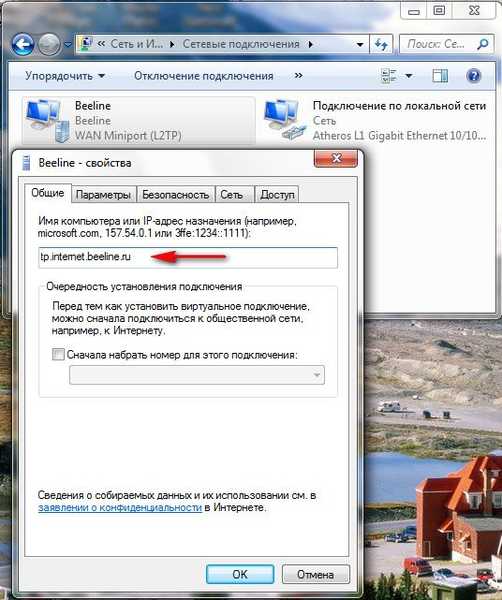
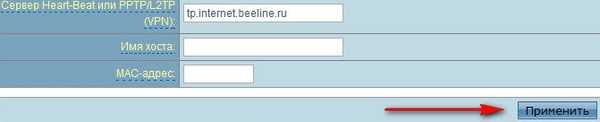 Vzpostavite brezžično omrežje Wi-Fi in povežite internet z našim prenosnikom. Pojdimo na nastavitve brezžičnega omrežja, zavihek Splošno, če želite preimenovati omrežno ime, v mojem primeru Asus, si morate zapomniti ime, saj boste med več drugimi našli svoje virtualno omrežje. Najpomembneje je, da dodelite omrežni ključ. WPA-osebna metoda preverjanja pristnosti Šifriranje WPA-TKIP Predhodni ključ WPA, menimo, da se nihče ne bi povezal z vašim omrežjem, a brez ključa je to mogoče. Za prijavo.
Vzpostavite brezžično omrežje Wi-Fi in povežite internet z našim prenosnikom. Pojdimo na nastavitve brezžičnega omrežja, zavihek Splošno, če želite preimenovati omrežno ime, v mojem primeru Asus, si morate zapomniti ime, saj boste med več drugimi našli svoje virtualno omrežje. Najpomembneje je, da dodelite omrežni ključ. WPA-osebna metoda preverjanja pristnosti Šifriranje WPA-TKIP Predhodni ključ WPA, menimo, da se nihče ne bi povezal z vašim omrežjem, a brez ključa je to mogoče. Za prijavo.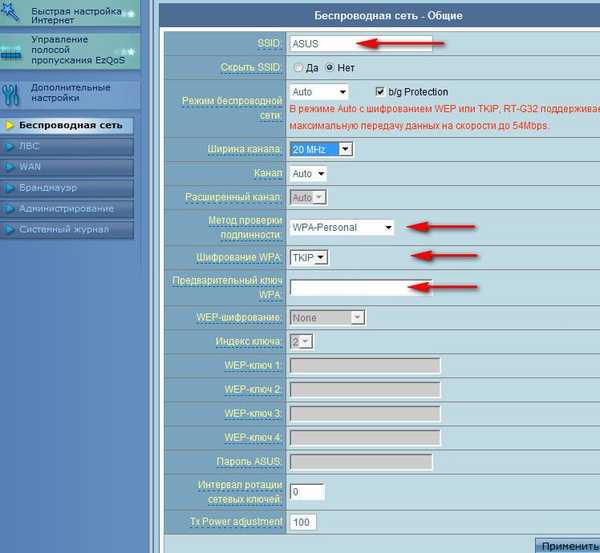
Torej je vse pripravljeno za dostop na splet. Kliknemo na opravilno vrstico svojega osebnega računalnika do interneta in se povežemo z našim omrežjem Asus.
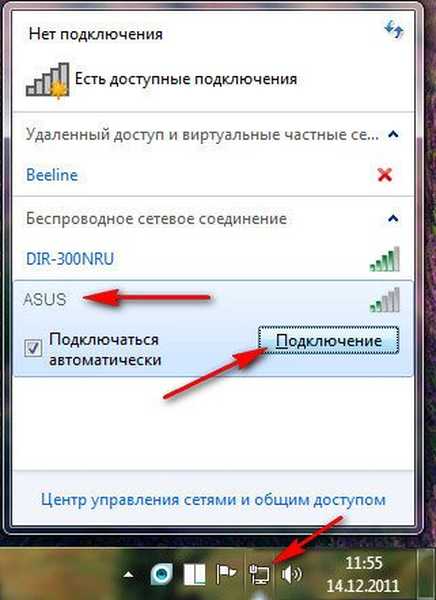
Vnesite ključ, ki smo ga izumili.

Prenosni računalnik in druge naprave bi morale takoj videti omrežje Asus, če se želite povezati z njim, morate klikniti povezavo in vnesti varnostni ključ, ki ste ga izumili, to je vse.
Oznake za članek: Router Iron in periferne mreže




 Pojdite na nastavitve usmerjevalnika. Vtipkamo v naslovno vrstico katerega koli brskalnika: Opera, Chrome, Mozilla, Internet Explorer "192.168.1.1" in pritisnemo Enter. Nato vnesite standardno prijavo za vse Asusove usmerjevalnike: admin in geslo: admin.
Pojdite na nastavitve usmerjevalnika. Vtipkamo v naslovno vrstico katerega koli brskalnika: Opera, Chrome, Mozilla, Internet Explorer "192.168.1.1" in pritisnemo Enter. Nato vnesite standardno prijavo za vse Asusove usmerjevalnike: admin in geslo: admin.






